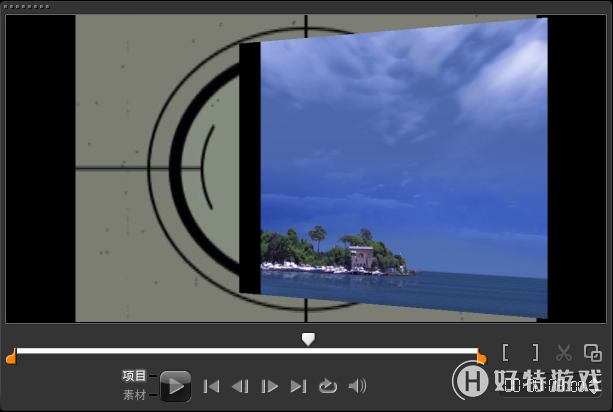编辑视频时如何通过音量调节线调节音量?在会声会影中添加音频后可以对音频文件进行编辑。
通过音量调节线调节音量操作步骤
一、进入会声会影编辑器,执行【文件】-【打开项目】命令,打开一个项目文件。
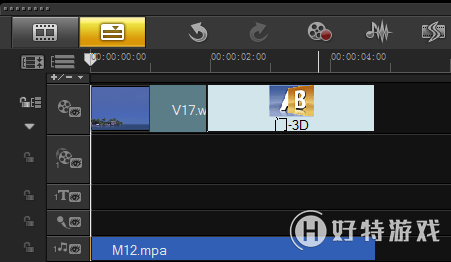
二、选中声音轨中的音频文件(视频如何添加声音?),单击时间轴上的“混音器”按钮。
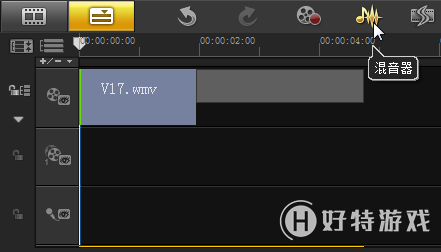
三、切换至混音器视图,将鼠标移至音频文件中间的红色音量调节线上,此时鼠标呈向上箭头形状。
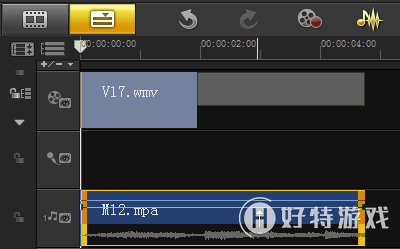
四、单击鼠标左键并向上拖动到合适位置,然后释放鼠标,即可添加关键帧点。
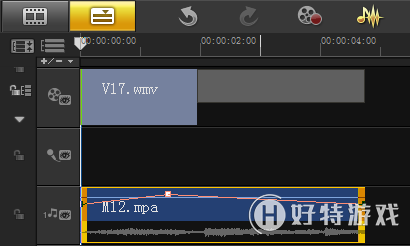
五、单击鼠标左键并向下拖动到合适位置,然后释放鼠标,即可添加第二个关键帧点。
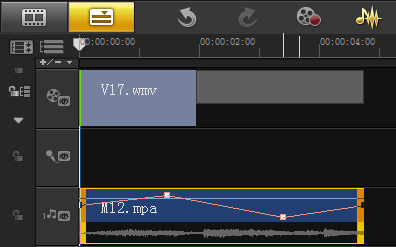
六、用同样的方法,在另一处向上拖动到调节线,添加第三个关键点。
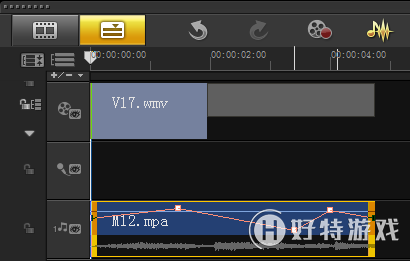
七、操作完成后,回到会声会影时间轴视图,在导览面板中单击“播放”按钮,即可预览调节音量后的效果。